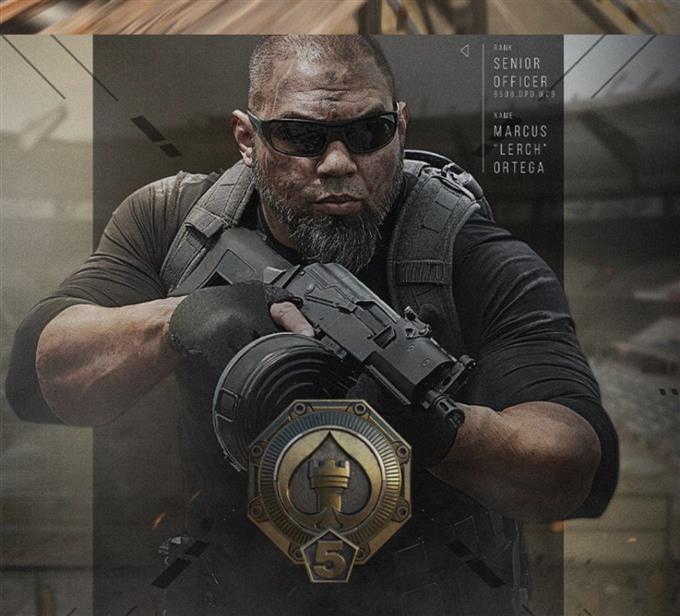Bekommst du Dev Error 5573, wenn du Call of Duty Warzone spielst? Wenn ja, gibt es eine Reihe möglicher Korrekturen, die Sie beheben können. Dieser Fehler tritt meistens auf PC und PS4 auf, sodass dieser Artikel Lösungen für beide Plattformen bietet.
Erfahren Sie, was Sie tun müssen, indem Sie den gesamten Artikel zur Fehlerbehebung lesen.
Was sind die Ursachen für COD Warzone Dev Error 5573?
Wir haben eine Reihe möglicher Gründe gefunden, warum COD Warzone nicht mehr spielbar ist und weiterhin den Dev-Fehler 5573 anzeigt. Lassen Sie uns jede dieser Ursachen einzeln diskutieren.
Serverprobleme.
Die meisten Fälle von Fehlern bei der Entwicklung von Call of Duty Warzone werden durch neue Updates verursacht. Wenn auf Ihrem PC oder Ihrer PS4 nach der Installation eines Updates für Warzone ein 5573-Entwicklungsfehler aufgetreten ist, liegt das Problem wahrscheinlich an der neuesten Version des Spiels. Wir verstehen, dass der Entwicklungsfehler 5573 ein schwerwiegender Ausnahmefehler ist. Dies bedeutet, dass das Spiel nach dem Auslösen nicht mehr spielbar ist. In diesem Fall sollten Sie also aufhören zu spielen und warten, bis die nächste Runde der Updates verfügbar ist.
Veraltete GPU-Treiber (PC).
Wie bei anderen Spielen stürzt Warzone ab oder wird nicht mehr spielbar, wenn Probleme mit Ihren Grafiktreibern auftreten. Das Aktualisieren Ihrer GPU-Treiber ist wirklich mühelos und sehr einfach. Sie haben also keinen Grund, dies zu tun, insbesondere wenn Sie Probleme mit Ihren Spielen haben.
Software muss aktualisiert werden.
Neben der Aktualisierung Ihrer Grafikkartentreiber müssen Sie auch sicherstellen, dass auf allen Spielen, Anwendungen und Windows die neuesten Versionen ausgeführt werden.
Wenn Sie mit PS4 arbeiten, müssen Sie lediglich das Dialogfeld bestätigen, um eventuelle Updates zu installieren.
Das Aktualisieren ist einfach eine der effektivsten Methoden, um Fehler und Störungen zu beseitigen.
Langsame oder intermittierende Verbindung.
Einige Warzone-Spieler sollen auf Dev Error 5573 gestoßen sein, weil ihre Verbindung langsam oder zeitweise ist. Obwohl wir dies nicht unabhängig bestätigen können, können einige Spiele abstürzen, wenn sie immer wieder von einem Spieleserver getrennt werden oder wenn nicht genügend Bandbreite vorhanden ist, um ein flüssigeres Gameplay zu ermöglichen.
Beschädigte Spieledateien.
Manchmal können Spieledateien beschädigt werden und zu Problemen führen. Wenn dies der Grund für den Entwicklungsfehler 5573 ist, musst du möglicherweise die Datenbank deiner PS4 reparieren oder das Spiel neu installieren.
Wenn Sie sich auf einem PC befinden, müssen Sie möglicherweise die Spieledateien reparieren oder neu installieren.
Codierungsproblem mit einigen DLCs oder Inhalten (PC).
Es gibt einige Warzone-Spieler, die festgestellt haben, dass das Neustarten von Shadern und die Verwendung eines anderen Operator-Skins den Dev-Fehler 5573 behebt. Ich habe meinen eigenen Dev-Fehler 5573 dadurch nicht persönlich behoben. Möglicherweise ist diese Problemumgehung effektiv. Sie sollten es versuchen, wenn keine der Lösungen bisher geholfen hat.
So beheben Sie den COD Warzone Dev-Fehler 5573
Wenn Sie versuchen, Dev Error 5573 beim Spielen von Call of Duty Warzone zu beheben, finden Sie unten die möglichen Lösungen, die Sie ausprobieren können.
- Starten Sie Ihren PC oder Ihre PS4 neu.
Eine einfache, aber manchmal effektive Möglichkeit, Fehler in Warzone zu beheben, besteht darin, den PC oder die Konsole neu zu starten. Wenn Sie immer noch versuchen, Dev Error 5573 zu beheben, stellen Sie sicher, dass Ihr erster Schritt ein Neustart ist.
- Installiere Updates.
Unabhängig davon, ob Sie sich auf einem PC oder einer PS4 befinden, ist es immer eine gute Idee, alle Spiele, Anwendungen und das Betriebssystem ständig auf dem neuesten Stand zu halten. Dies behebt nicht nur bekannte Fehler, sondern kann auch eine gute Möglichkeit sein, Probleme in Schach zu halten.
Da Warzone nicht geladen wird und Sie keine Verbindung zu den Spieleservern herstellen können, wenn es veraltet ist, müssen Sie sicherstellen, dass Sie den Rest Ihrer Anwendungen und des Betriebssystems auf dem neuesten Stand halten.
- Überprüfen Sie, ob langsame oder zeitweise Verbindungsprobleme vorliegen.
Wenn Ihre Internetverbindung langsam ist oder immer wieder unterbrochen wird, kann Warzone abstürzen oder Fehler entwickeln. Obwohl das Spiel mit einer Download-Geschwindigkeit von 5 Mbit / s einwandfrei funktioniert, empfehle ich dringend, dass Sie mit einer viel schnelleren Geschwindigkeit spielen, um sicherzustellen, dass das Spiel nicht unter Bandbreitenmangel leidet oder Latenzprobleme aufweist.
Wenn Sie über WLAN verfügen, können Sie die Wahrscheinlichkeit einer Unterbrechung verringern, indem Sie Ihren Computer oder Ihre Konsole über ein LAN-Kabel direkt an den Router anschließen. - PS4-Datenbank neu erstellen.
Wenn Sie sich auf PS4 befinden und beim Spielen von Warzone den Dev-Fehler 5573 haben, können Sie die Fehlerbehebung fortsetzen, indem Sie die Datenbank der Konsole neu erstellen.
-Schalten Sie die PS4 vollständig aus.
-Sobald die Konsole vollständig ausgeschaltet ist, halten Sie die Ein- / Aus-Taste auf der PS4-Vorderseite gedrückt, bis Sie zwei Pieptöne hören.
-Lassen Sie den Netzschalter nach dem zweiten Piepton los, der etwa sieben Sekunden nach dem ersten Piepton auftreten sollte.
-Verbinde deinen Controller mit einem USB-Kabel mit der Konsole und drücke dann die PlayStation-Taste.
-Wählen Sie im Menü Abgesicherter Modus die Option Option 5 [Datenbank neu erstellen].
- Installiere das Spiel neu.
Das Löschen und Neuinstallieren von Warzone ist eine drastische Lösung und muss nur durchgeführt werden, wenn keine der oben genannten Lösungen funktioniert hat. Der Grund dafür ist, dass die Download-Datei des Spiels sehr umfangreich ist. Wenn Sie ein langsames Netzwerk haben, kann es einige Stunden dauern, bis Sie das Spiel erneut spielen können.
Weitere mögliche Problemumgehungen: Starten Sie die Shader-Installation neu und verwenden Sie einen anderen Operator und Skin
Einige PC-Spieler von Warzone haben festgestellt, dass durch den Neustart der Shader-Installation und den anschließenden Wechsel zu einem anderen Operator und Skin der Dev-Fehler 5573 behoben wurde. Wenn Sie sich auf einem PC befinden und dieses Handbuch Ihr Problem überhaupt nicht behoben hat, rufen Sie das Menü Spieleinstellungen auf und navigieren Sie Suchen Sie auf der Registerkarte Grafik nach der Option Shader-Installation neu starten und starten Sie sie neu.
Sobald Sie dies getan haben, schließen Sie das Spiel und starten Sie es erneut. Bevor Sie sich dem Multiplayer-Modus anschließen oder in die Lobby gehen, wechseln Sie in einen anderen Operator und verwenden Sie einen anderen Skin. Führen Sie das Spiel anschließend erneut aus und prüfen Sie, ob das Problem dadurch behoben wird.
Empfohlene Lektüre:
- So suchen Sie nach Intel GPU-Treibern | NEU & AKTUALISIERT 2020!
- So beheben Sie den Absturz von Microsoft Flight Simulator 2020 auf dem Desktop
- So beheben Sie COD Modern Warfare Dev Error 6065 | PC | NEU 2020!
- So verwenden Sie Ihren Nintendo Switch als Fernbedienung zum Einschalten des Fernsehgeräts | NEU 2020
Besuchen Sie unseren androidhow Youtube Channel für weitere Videos und Tutorials zur Fehlerbehebung.